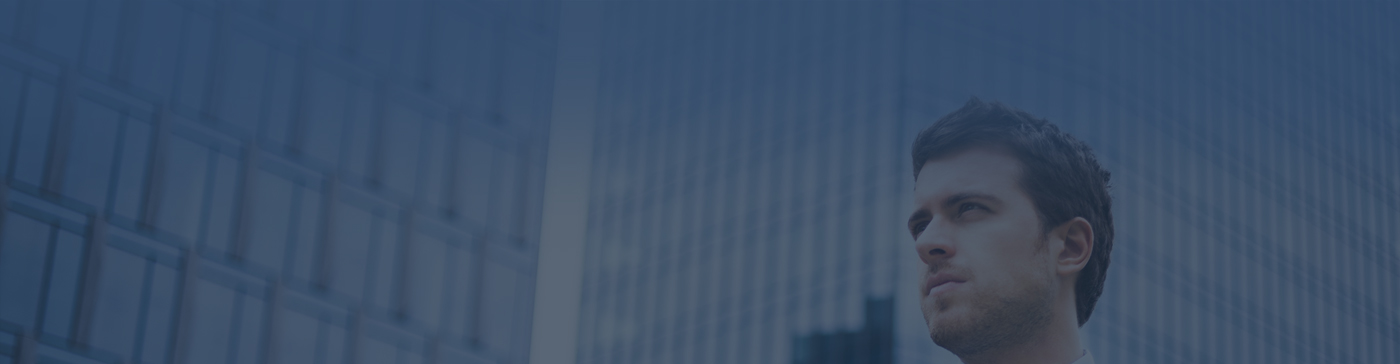faq2
Afin de transférer vos données, voici les étapes à suivre :
1. Faites une sauvegarde sur clé USB via le menu du haut De Free Devis Factures v2 « Dossier / Sauvegarde » de l’ordinateur où le logiciel est déjà installé
2. Installez le logiciel sur le nouvel ordinateur (en prenant l’installation sur ce site, section Téléchargement)
3. Sélectionnez le bouton « Restauration » dans le fenêtre de sélection du dossier
4. Sélectionnez sur « Unité locale »
5. Cliquez sur « Confirmer » le message d’avertissement qui ne vous concerne pas puisque le logiciel est « vide »
6. Sélectionnez le fichier .zip de sauvegarde et validez.
Le logiciel restaurera les données et s’arrêtera.
Relancez le logiciel, et sélectionnez le dossier.
Free Devis Factures v2 ne peut pas fonctionner sur Mac, du moins, pas encore. Par contre, avec une machine virtuelle sous votre Mac et un Windows installé sur celle-ci, cela fonctionne très bien. Certains utilisateurs l’ont fait.
Free Devis Factures v2 ne peut pas être encore installé en mode client/serveur. Cette possibilité viendra à terme. Par contre celle-ci demandera à l’utilisateur certaines connaissances techniques.
Remarque : Seuls les clients et les produits sont transférable. Les documents ne le sont pas!
En v1, allez dans la listes des clients et cliquez que le bouton export. Faites pareil dans la liste des produits.
En v2, cliquez sur le menu du haut Outils / importer des données, sélectionnez le type de données que vous voulez importer (client ou produit) et ensuite sélectionnez le fichier précédemment exporté en v1.